【 本記事のターゲット 】
- 録音した声のボリュームが小さい
- 録音データのボリュームを上げるアプリ・ソフトを探している(無料)
今回は録音した音声データのボリュームが小さい時に、無料でボリュームを上げる方法をご紹介します。
先日からちょこちょこYouTube用に動画を収録して、後付けで音声を収録、それぞれのデータをMacのiMovieでマージして動画を作っていたのですが...
いやぁ、自分の声が小さいのは分かっていたのですが、声のボリュームが小さすぎて全く聞こえない(汗)
ちなみに、mogのYouTubeチャンネルは下記。良ければチャンネル登録して下さい。
さて、話がずれましたが...
なんとか音声ボリュームを大きくして、声を聞こえる様にしたい...
無料でボリュームを上げる方法がないか色々調べて試してみたのですが、「MP3 Gain 4」というアプリでいい感じで音声ボリュームを上げることに成功しましたので、利用手順を画面キャプチャ付きでご紹介します。
音声データを大きくしたいという方は、本記事を参考にしてみて下さい。
目次
無料で動画の音声ボリュームを上げることが出来る「MP3 Gain 4」をご紹介
「MP3 Gain 4」は無料だと1日の利用回数制限あり、Mac & Windows両方対応
mog自身普段Macを利用しており、YouTubeへアップする動画はiMovieで作成しているのですが...
音声入りの動画を編集してYouTube用の動画を作成している時、どうにもこうにも自分の声が小さい...全く聞こえない。
iMovieの標準機能で、音データのボリュームをアップすることが出来るのですが、MAXで400%となっていて、それでもまだ小さい...
何か無料のソフトで音声データを大きくするものってないものかと色々探していた所、
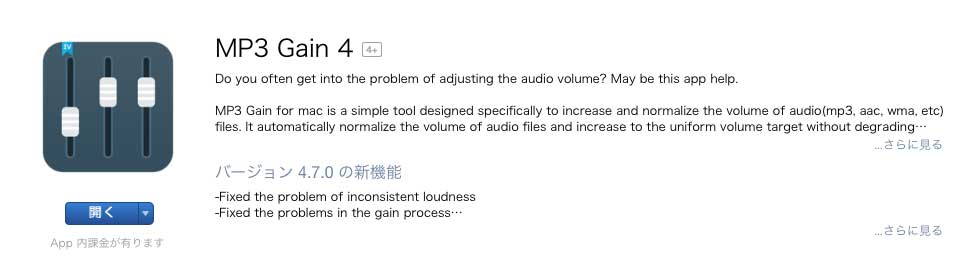
上記「MP3 Gain 4」というアプリを発見♪
こちらはMac App Storeで無料配布されているアプリケーションとなっていて、「MP3 Gain」というアプリでWindows版も提供されているみたいです。
今回はMacで音量調整をしてみたので、MacのMP3 Gain 4 アプリベースでご紹介していきます。
まずアプリをMac App Storeからダウンロードして、アプリを起動すると下記画面が表示されます。
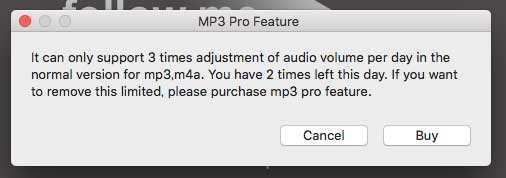
2019年12月時点の情報となりますが、こちらのアプリは無料で利用出来るのですが、1日3回までという制限がかかっているようです。
とはいえ、そんなに何回も変更はしないので、通常の方は1日3回で十分かと。それが嫌という方は有償版を検討しましょう。
MP3 Gain 4 利用方法は簡単。アプリを起動してデータをドラッグするだけ
さて、先ほどの画面では「Cancel」をクリックし、MP3 Gain 4 をMac上で起動すると下記画面が表示されます。
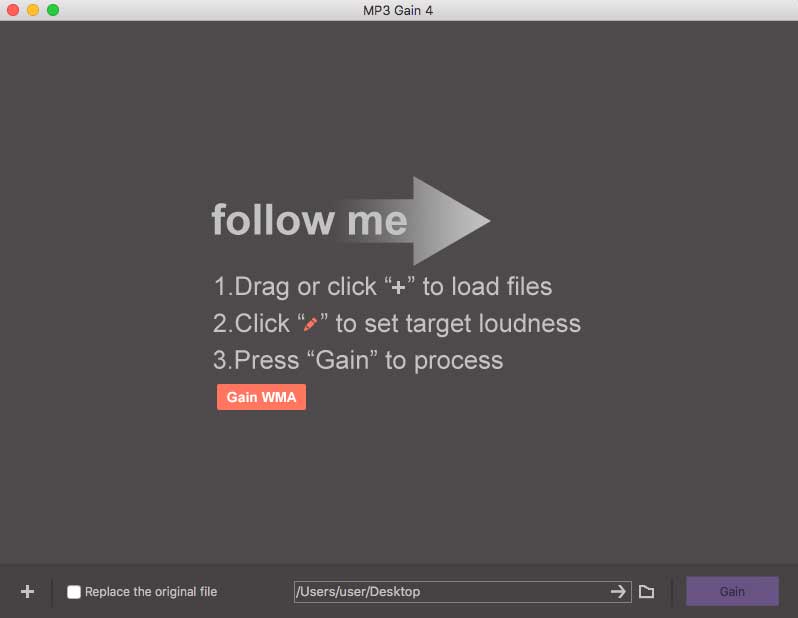
英語なので最初は戸惑うかも知れませんが...使い方は至ってシンプル♪
音量をあげたい音声データを画面上にドラッグするだけ。もしくは左下の「+ボタン」をクリックして、ボリュームをあげたい音声データを選択しましょう。
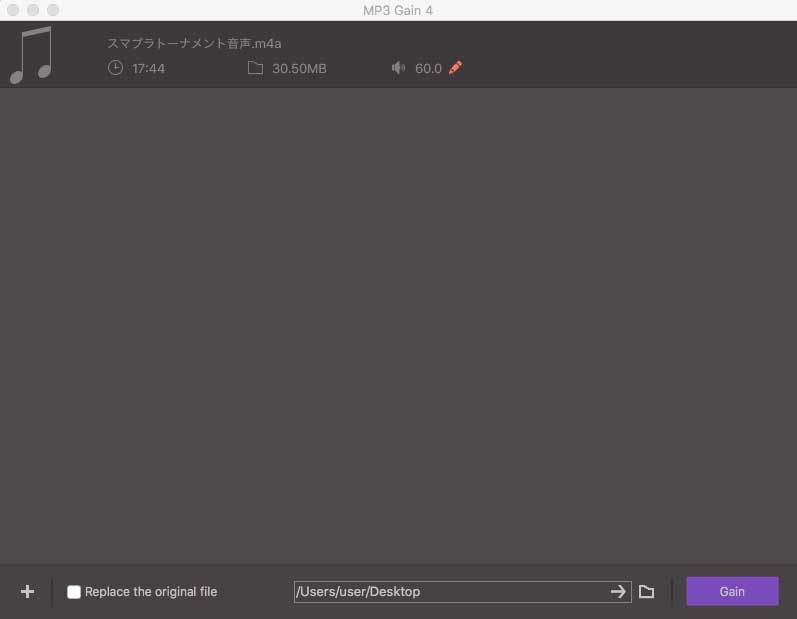
すると、上記の通りファイルが一つ追加されるかと思います。
これで準備完了です♪簡単ですよね。
編集ボタンで音量を上げて書き出し、思った以上に音量は大きくなる
音声データが登録されたら、そこに表示されている鉛筆マークをクリックしてみましょう。
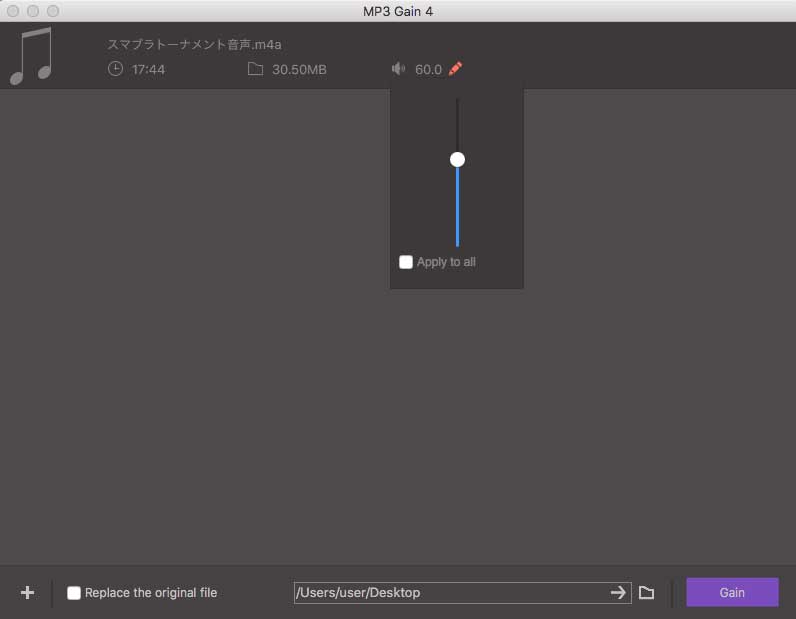
縦に表示されたスライダーが出てきます。
こちらをぐいっと上まで引っ張ってみましょう。とりあえず、今回は試しに最大まで上げました。
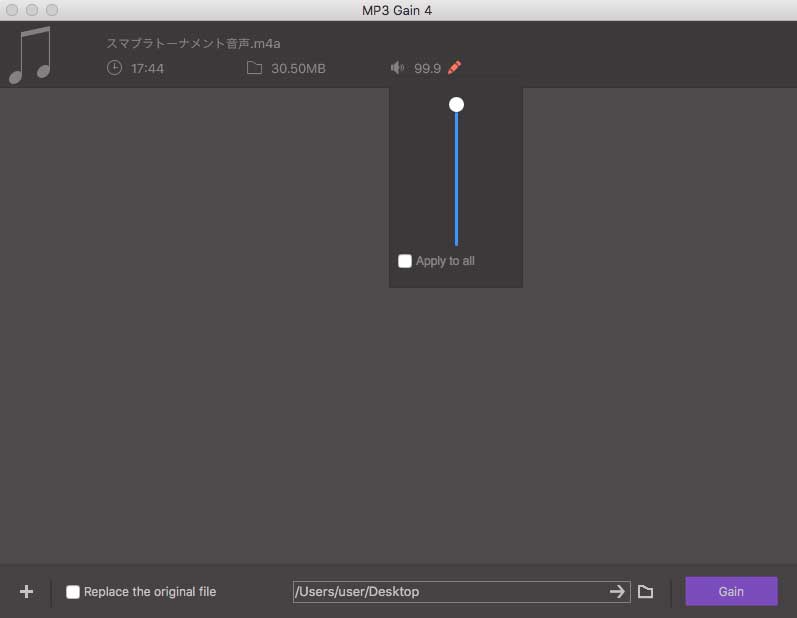
そして、画面下に書き出し先があるので、今回ボリュームを上げた音声データが保存される場所を指定しましょう。
全て設定が完了したら右下の「Gain」をクリックします。問題なければ、ボリューム・音量が上がった音声データが指定場所に書き出されているはずですよ♪
試しに再生してみて下さい。...多分ですが、思った以上にボリュームがでかくなっているんじゃないかと♪
mog自身も最初びっくりしたのですが、先ほどのスライダーを上に引っ張って99.9にした状態で書き出してみたのですが...5倍以上ものボリュームで書き出しされたんですよね。
めっちゃくちゃボリューム大きくなります。そして...背景のノイズも合わせて大きくなります(汗)
こちらはTIPSですが、Macに標準で付属しているiMovieを使えば、背景ノイズを自動除去してくれる機能が付いているんですよ♪

あとは低域の音声を自動で増大してくれる補正機能も♪
なので、mog自身は音量をMP3 Gain 4 で音量を上げたあと、iMovieに取り込んで背景ノイズを除去して活用させていただいています。
まぁ背景ノイズは除去出来ないものは除去出来ないので...その場合はあまり音量がでかくなり過ぎない様に注意しましょう。
ということで、今回は録音データなどで音声が小さい時、無料で音量を増大する手順をご紹介しました。
音量を無料アプリを使って上げたいと考えられている方は、本記事を参考にしてみて下さい。